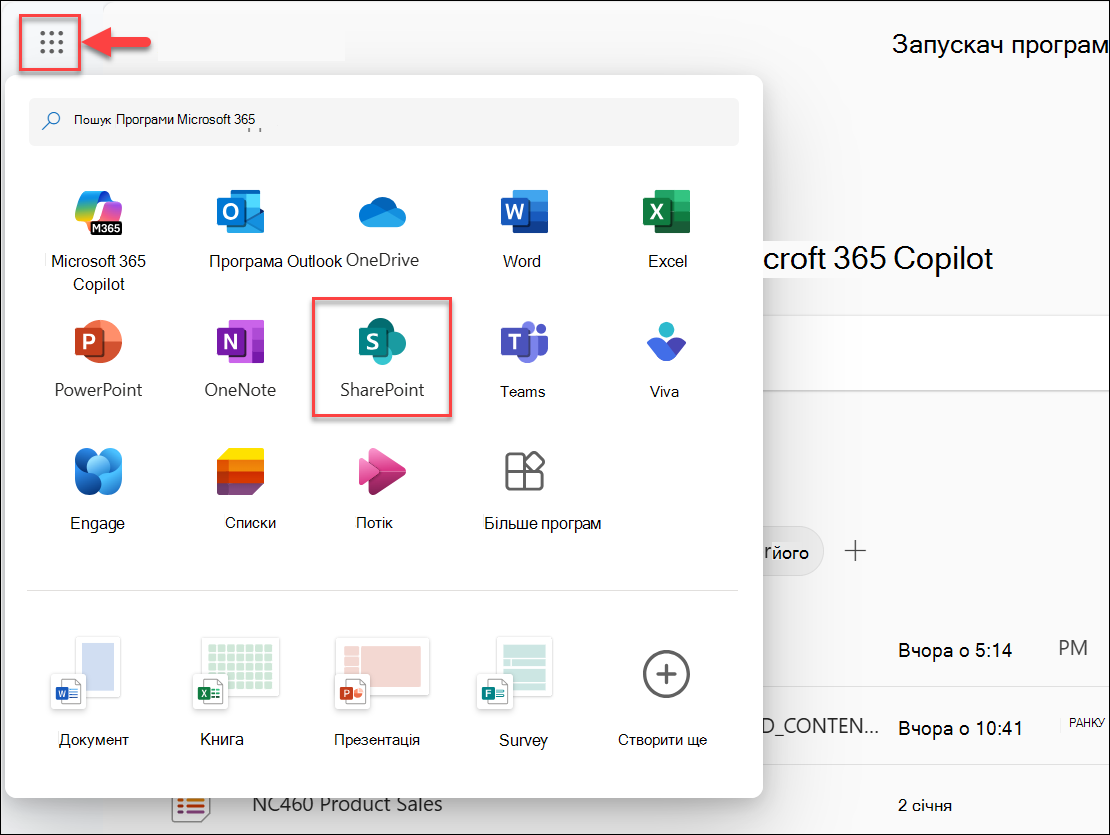Увійдіть у SharePoint
SharePoint– це браузерна програма, до яку ви підключаєтеся через браузер. У SharePoint можна виконувати багато завдань, наприклад передавати файли до бібліотеки документів і надавати до них спільний доступ , співпрацювати над файлами з іншими користувачами, створювати сайт групи або сайт для спілкуваннятощо.
Якщо ваша організація призначила вам ліцензію, яка включає SharePoint, ви можете ввійти. У цій статті описано два найпоширеніші способи входу в Службу SharePoint.
Вхід у SharePoint із домашньої сторінки Microsoft 365
-
Перейдіть на сайт m365.cloud.microsoft і ввійдіть у свій робочий або навчальний обліковий запис. Для кількох облікових записів див. тут.
-
У верхньому лівому куті вікна виберіть запускач програм > SharePoint.
Якщо програмаSharePoint не відображається після вибору запускача програм, її можна знайти за допомогою поля пошуку для пошуку SharePoint. Якщо програма SharePoint все одно не відображається, див. розділ Не вдається знайти SharePoint? в цій статті, щоб дізнатися, чи маєте ви потрібну ліцензію.
-
Тепер ви ввійшли в SharePoint і перебуваєте на початковій сторінці SharePoint. На цій сторінці можна читати новини, шукати вміст або шукати певний сайт SharePoint, файли або користувачів.
Докладні відомості див. в статті Місце входу в Microsoft 365.
Примітки.:
-
Якщо ви ввійдете у Windows за допомогою робочого або навчального облікового запису, ви ввійдете в SharePoint автоматично.
-
Зображення в цій статті зображують сучасний інтерфейс, якщо не вказано інше. Докладні відомості наведено в статті Яку версію SharePoint я використовую?
Вхід у Службу SharePoint за URL-адресою сайту SharePoint
Якщо у вас є URL-адреса сайту SharePoint, ви можете ввійти в Службу SharePoint за URL-адресою сайту:
-
Скопіюйте URL-адресу сайту SharePoint (наприклад, https://yourorganizationname.sharepoint.com/sites/project-x). Переконайтеся, що ви замінюєте "yourorganizationname" та "project-x" на ім'я домену вашої організації та фактичне ім'я сайту відповідно.
-
Вставте URL-адресу сайту в рядок адреси браузера та натисніть клавішу Enter.
-
Вас буде переспрямовано на сторінку входу в Microsoft 365.
-
Увійдіть за допомогою облікових даних Microsoft 365.
Маєте кілька облікових записів?
Перемикання облікових записів
Якщо ви маєте кілька облікових записів Microsoft і хочете змінити обліковий запис, виберіть своє ім'я або зображення у верхньому правому куті вікна браузера. Зверніть увагу, що це призведе до виходу з поточного облікового запису.
Одночасний вхід у кілька облікових записів Microsoft
Якщо у вас кілька облікових записів Microsoft 365, ви можете помітити, що під час спроби ввійти за допомогою одного облікового запису браузер автоматично переключить вас на інший. Це відбувається тому, що Microsoft 365 використовує єдиний вхід для кожного профілю браузера. Це означає, що після входу за допомогою облікового запису Microsoft 365 усі вкладки в цьому профілі браузера автоматично використовуватимуть один обліковий запис. Така поведінка відбувається за дизайном, щоб спростити й спростити вхід.
Щоб одночасно використовувати кілька облікових записів Microsoft, спробуйте одне з таких рішень:
-
Увійдіть у приватний режим браузера.
-
Створюйте окремі профілі браузера в Microsoft Edge по одному для кожного з облікових записів Microsoft 365.
Увійдіть у приватний режим браузера
Використовуйте приватний режим браузера, щоб увійти за допомогою іншого облікового запису, зберігаючи перший обліковий запис, увійшовши в систему, вибравши три крапки (три крапки) у верхньому правому куті браузера, а потім виберіть відповідний приватний режим:
-
Microsoft Edge: вибір нового вікна InPrivate
-
Google Chrome: виберіть нове анонімне вікно
-
Mozilla Firefox: Select New Private window
-
Safari: виберіть нове приватне вікно
Створення окремих профілів Microsoft Edge
Якщо ви використовуєте Microsoft Edge як браузер, ви можете налаштувати кілька профілів Microsoft Edge по одному для кожного облікового запису Microsoft. Таким чином, ви можете ввійти в різні облікові записи одночасно. Дізнайтеся , як налаштувати профілі.
Після налаштування профілів виберіть профіль у верхньому лівому куті браузера Edge, щоб увійти в відповідні облікові записи Microsoft одночасно.